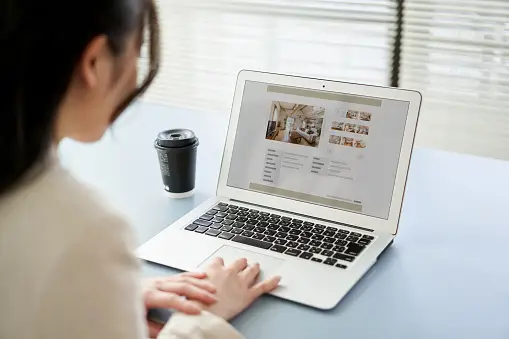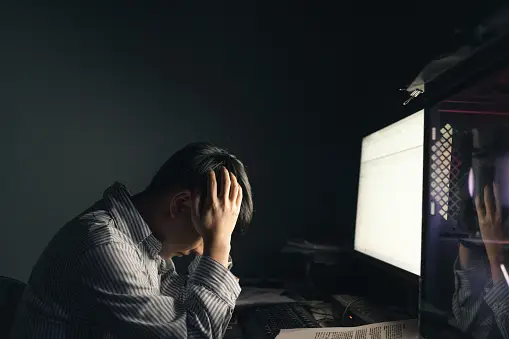Wi-Fi電波が悪い?問題を解決する方法と設置場所の秘訣

こんにちはカツオです。
Wi-Fiの電波が悪いと感じたことはありませんか?
新しいWi-Fiルーターを導入しても、問題が解決しないことがあるかもしれません。
しかし、安心してください。
Wi-Fiの電波を改善し、高速で信頼性のある接続を実現する方法があります。
この記事では、電波の問題を解決し、適切なWi-Fiルーターの設置場所を見つけるためのアドバイスを提供します。
さらに、私の経験から学んだ、様々なWi-Fiルーターの違いについてもお話しします。
- 自宅
- 木造2階建て
- 家族構成
- 妻・子供3人
- 光回線のルーター設置場所
- 2階
- 光回線
- 最大1Gbps
- 接続機器
- スマホ
- タブレット
- パソコン
- ゲーム機
- Echo Show10
- SwitchBot
- 照明
- エアコン
- テレビ
- 空気清浄機
- 洗濯機
- ルンバ
接続機器は、けっこう多いです。
僕や妻は、ネット検索したり、音楽を聴いたり、映画を見ます。
子供らは、YouTubeなどの動画をよく見ています。
そのほかに、Echo Showやルンバなどの家電もあります。
- 利用推奨環境
- 戸建:3階建
- マンション:4LDK
- 端末:21台
- 人数:7人
- 最大転送速度
- 5GHz
- 2401Mbps
- 2.4GHz
- 800Mbps(11n)
- 5GHz
- 5GHzバンド幅
- 80MHz
- アンテナタイプ
- 内蔵アンテナ
- 有線LANインターフェース
- INTERNETポート
- 最大1Gbps x1
- LANポート
- 最大1Gbps x4
- INTERNETポート
- ネット脅威ブロッカー
- ネット脅威ブロッカー ベーシック
- 特徴
- 4×4でより遠く・速く
- スタンダードモデル
購入の際は、パソコンショップの店員さんと相談しました。
自宅は接続機器が多く、将来さらに接続機器が増える可能性があります。
そのため、余裕をもってWSR-1800AX4Sより1つ上のグレードのWSR-3200AX4Sを購入しました。
また、WSR-3200AX4Sは、3階建てに対応しています。
自宅のどこにいてもしっかり電波が届きます。
Wi-Fi6やIPv6に対応しており、高速通信も可能です。
価格も、1万円くらいなので満足しています。
はじめに
Wi-Fiの重要性と普段の生活での役割について

- インターネットへのアクセス
- Wi-Fiはインターネットにアクセスするための最も一般的な手段の一つです。
- 自宅やオフィス、カフェ、ホテルなど、あらゆる場所でWi-Fiを利用することで、情報を検索し、連絡を取り、オンラインで仕事をすることが可能となります。
- モビリティと接続性
- Wi-Fiはワイヤレス技術を使用しており、コードやケーブルが不要です。
- これにより、どこでもインターネットに接続できるため、ユーザーは自由に移動し、デバイスを持ち歩くことができます。
- デバイスの連携
- Wi-Fiはスマートフォン、タブレット、ノートパソコン、スマート家電など、さまざまなデバイスと連携できるため、情報の共有やデバイスの制御が容易です。
- これは、スマートホームやIoT(Internet of Things)の普及にも貢献しています。
- ビデオ通話とエンターテインメント
- Wi-Fiは高速なデータ転送を可能にし、ビデオ通話やストリーミングサービス(Netflix、YouTubeなど)の快適な利用ができます。
- これにより、家族や友人とのコミュニケーションやエンターテインメントが向上します。
- 仕事と学習
- オンラインでの仕事や遠隔教育がますます一般的になっています。
- Wi-Fiの安定した接続は、効率的なテレワークやオンライン学習のために不可欠です。
Wi-Fiの電波が悪い時のストレスや問題点

Wi-Fiの電波が悪いと感じる瞬間は、現代の生活で非常にストレスの原因となります。
以下は、Wi-Fi電波が悪い場面での一般的なストレスや問題点です。
- 遅いインターネット速度
- Wi-Fi電波の質が悪い場合、インターネット接続速度が低下します。
- ウェブページの読み込みに時間がかかり、ビデオストリーミング中にバッファリングが発生することがあります。これは、作業やエンターテインメント体験に大きなストレスを与えます。
- 接続の不安定さ
- Wi-Fi電波が不安定な場合、オンライン会議やゲーム中に接続が途切れることがあります。
- これにより、ビジネスコミュニケーションの効率性が低下し、ゲームの楽しさが損なわれることがあります。
- デバイスの制約
- Wi-Fi電波の問題は、スマートフォン、タブレット、ラップトップなどのデバイスの性能にも影響を与えます。
- 高速なデバイスを持っていても、Wi-Fiの制約により最適な性能を発揮できないことがあります。
- ホームオフィスの効率低下
- リモートワーキングやホームオフィスの増加に伴い、Wi-Fiの品質は極めて重要です。
- 電波が悪い場合、仕事の生産性が低下し、ストレスが増加します。
- エンターテインメント体験の低下
- テレビ番組や映画をストリーミングするとき、電波が悪いと画質が劣化し、視聴体験が損なわれます。
- これはエンターテインメントの楽しさを削ぎます。
以上のような問題がWi-Fi電波の質が悪い場面で発生する可能性があります。
新しいWi-Fiルーターなのに問題が解決しない状況

新しいWi-Fiルーターを手に入れ、高速で信頼性のあるインターネット接続を期待していたのに、なぜか問題は解決しません。
この状況に直面したことがある方も多いのではないでしょうか?
新しいルーターを導入しても、以下のような問題が残ることがあります。
- 設置場所の問題
- 新しいルーターを導入すると、設置場所の選択が重要になります。
- しかし、正しい場所を選んでいても、建物の構造や障害物によっては信号が妨げられることがあります。
- 古いデバイスの制約
- 新しいルーターは最新のWi-Fi規格をサポートしているかもしれませんが、古いデバイスはそれに対応していない場合があります。
- 古いデバイスとの互換性の問題が速度向上を妨げることがあります。
- インターネットプロバイダーの制約
- ルーターの性能が高くても、インターネットプロバイダーの提供するインターネット速度に制約がある場合、ルーター単体では問題を解決できないことがあります。
- 信号干渉
- 近隣のワイヤレスネットワークや電子機器との信号干渉が、速度向上を妨げることがあります。
Wi-Fiの電波問題の原因
Wi-Fiの電波が悪い原因
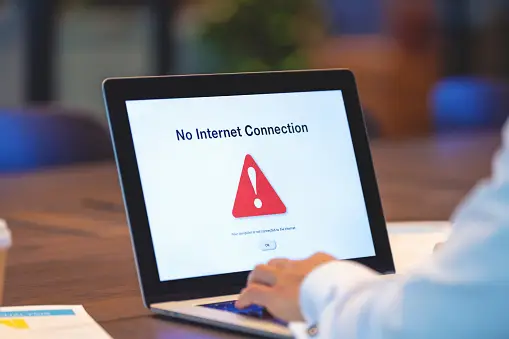
Wi-Fiの電波が悪い場合、その原因はさまざまです。
以下に、一般的なWi-Fi電波の悪さの原因を詳しく解説します。
- 距離と壁の影響
- Wi-Fiルーターから遠く、壁などの障害物が多い場所では、電波の強度が減衰しやすくなります。
- 信号は壁を通過する際に一部が吸収・反射され、到達するデバイスに弱く届くことがあります。
- 周波数帯域
- Wi-Fiは通常、2.4GHzと5GHzの2つの周波数帯域で動作します。
- 2.4GHzは広範囲にカバーできますが、5GHzは高速通信が可能です。
- 適切な周波数帯域の選択が重要で、場合によっては両方を使い分ける必要があります。
- 電磁干渉
- 他のワイヤレスデバイスや近隣のWi-Fiネットワークが同じ周波数帯域を使用すると、電磁干渉が発生し、信号の品質が低下します。
- 特に高密度の住宅地域では干渉が起こりやすいです。
- ルーターの性能
- 古いルーターは最新のWi-Fi規格や高性能を提供せず、速度やカバレッジに制約があります。
- 新しいルーターにアップグレードすることで問題が解決することがあります。
- ネットワークの過負荷
- 多くのデバイスが同時にWi-Fiネットワークを使用すると、ネットワーク過負荷が発生し、速度が低下します。
- 帯域幅を共有することになります。
- ファームウェアの更新不足
- ルーターのファームウェアが最新でない場合、セキュリティの問題だけでなく、性能にも影響を及ぼすことがあります。
- 定期的なファームウェアのアップデートが必要です。
以上が、Wi-Fiの電波が悪い原因の一部です。これらの原因を理解し、適切な対策を取ることで、Wi-Fiネットワークの性能を向上させることができます。
こんな場所にWi-Fiルーターを置いてませんか?
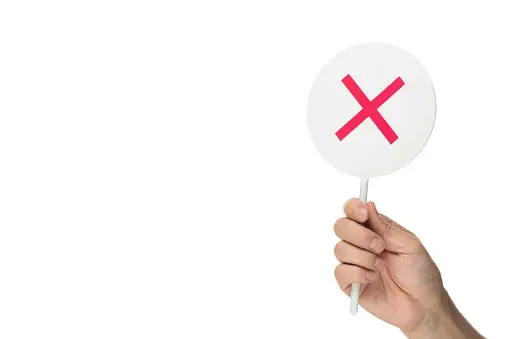
引用元:BUFFALOーホントはもっとつながるWi-Fi
- 水槽や花びん、土壁など湿気を含む物の近く
- Wi-Fiに限らず、電波は水に吸収されやすいという特性があるため、水槽や花瓶など水が入ったものが近くにあると、電波が弱くなります。
- 他にも、本や土壁など、水分を吸収しやすいものの近くでも同様の影響が出る可能性があるため、湿気を含むものの近くへの設置はできるだけ避けましょう。
- 電子レンジなどの家電の近く
- Wi-Fiルーターが使用する2.4GHz帯の周波数は、電子レンジやコードレス電話などの家電にも利用されているため、電波同士の干渉が起きてWi-Fiの電波が弱くなることがあります。
- 金属製の棚や棚の中などの見えない場所
- Wi-Fiに限らず、電波は金属に吸収されやすいという特性があるため、金属製の棚の中や機械の近くに置くと、電波が弱くなります。
- また、金属でなくても、Wi-Fiルーターを収納することが考慮されてない棚の中や家具の下など、Wi-Fiルーターを見えない場所に隠すと、電波が遮られてWi-Fiルーターから離れた場所に電波が届きにくくなります。
- 床や窓際、部屋のすみなど
- Wi-Fiルーターから発信される電波はWi-Fiルーター中心に全方向に飛ぶという特性があるため、床に置いていると家具などに電波が遮られてWi-Fiルーターから離れた場所に電波が届きにくくなります。
- また、窓際や部屋のすみなどに設置すると、円形に発信される電波の一部が窓の外に向いたり、壁に向いてしまい、電波の一部しか利用できなくなります。
Wi-Fiの電波を改善する方法
適切なWi-Fiルーターの設置場所の重要性

Wi-Fiルーターの設置場所は、Wi-Fiネットワークの性能とカバレッジに大きな影響を与える重要な要素です。
カバレッジ 【coverage】 カバー率 / 網羅率
カバレッジとは、取材範囲、補償範囲、受信範囲、対象範囲、被覆率などの意味を持つ英単語。カバーする範囲、カバー率の意。
引用元:IT用語辞典
以下に、適切なWi-Fiルーターの設置場所の重要性について説明します。
- カバレッジの均等性
- Wi-Fiルーターを中央に設置することで、信号は均等に広がります。
- 部屋の中央に置くことで、端末がどの位置にいても信号の品質が一貫して良好であるため、部屋全体をカバーしやすくなります。
- 逆に、端にルーターを置くと、部屋の一部にブラインドスポット(信号が届かない領域)ができやすくなります。
- 障害物の最小化
- Wi-Fi信号は壁、家具、金属の物体などの障害物を通過する際に減衰します。
- 適切な場所にルーターを設置することで、障害物の影響を最小限に抑えることができます。
- また、金属の物体や大きな障害物の近くにルーターを置くことは避けるべきです。
- 電子機器からの距離
- Wi-Fiルーターを電子機器から適切な距離に置くことが重要です。
- 電子機器は電磁干渉を引き起こし、ルーターの信号を妨げる可能性があります。
- ルーターと電子機器の距離を適切に保つことで、信号の品質が向上します。
- 高い位置に設置
- Wi-Fiルーターを高い位置に設置することで、信号は広範囲に広がります。
- 高い位置に設置することで、障害物の影響を軽減し、信号の強度を向上させることができます。
- 本棚、棚、高いキャビネットなどが適しています。
- 周囲の環境を考慮
- 周囲に他のワイヤレスデバイスや無線通信機器が多く存在する場合、ルーターのチャネル設定を調整して干渉を最小限に抑えることが重要です。
- 隣接するネットワークとの干渉を避けるため、最適なチャネルを選択します。
適切なWi-Fiルーターの設置場所を選ぶことは、Wi-Fiネットワークの性能、速度、信頼性を向上させるために不可欠です。
環境に合わせて最適な位置を選び、良好なWi-Fiカバレッジを実現しましょう。
Wi-Fi電波の改善に役立つ実用的なヒント

Wi-Fiの電波を改善するためには、いくつかの方法があります。
以下に、Wi-Fi電波の質を向上させるための具体的な方法を紹介します。
- 適切なルーターの設置場所を選ぶ
- ルーターを建物の中央に設置し、できるだけ高い位置に置きます。
- ルーターを床や地下室に置かないようにし、障害物の影響を受けにくくします。
- 金属や鏡などの反射物から離すことで、信号の反射を減少させます。
- ルーターのアップグレード
- 古いルーターを最新モデルにアップグレードすることで、速度とカバレッジを向上させることができます。
- 最新のWi-Fi規格(Wi-Fi 6など)に対応したルーターを検討します。
- 周波数帯域の選択
- 2.4GHzと5GHzの周波数帯域を使い分けます。2.4GHzは広い範囲をカバーしますが、5GHzは高速通信が可能です。
- 周囲の干渉状況に応じて、適切な帯域を選択します。
- メッシュネットワークを構築
- 大規模なエリアをカバーする場合、メッシュネットワークを導入することでカバレッジを向上させます。
- メッシュネットワークは複数のアクセスポイントを使用し、信号を均等に広げます。
- ファームウェアをアップデート
- ルーターのファームウェアを定期的にアップデートし、性能とセキュリティを向上させます。
- 電磁干渉を減少
- 周囲の他のワイヤレスデバイスや電子機器との距離を離し、電磁干渉を減少させます。
- 適切なチャネル設定を行い、干渉を最小化します。
- ブラインドスポットの克服
- ブラインドスポット(信号の届かない領域)がある場合、アクセスポイントを追加してカバレッジを拡張します。
- ブースターやリピーターを使用して信号を増幅することも考慮します。
- セキュリティ設定
- 不正なアクセスからネットワークを守るために、セキュリティ設定を強化します。
- パスワードを定期的に変更し、WPA3などのセキュリティプロトコルを使用します。
これらの方法を組み合わせて、Wi-Fi電波の質を改善し、高速で信頼性のある接続を実現することができます。
ただし、状況に応じて最適な方法を選択し、設定を調整することが重要です。
ブラインドスポットの克服、干渉の最小化、信号の増幅について
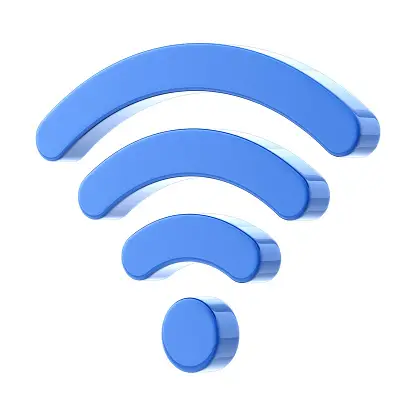
Wi-Fiの電波を改善するために、ブラインドスポットの克服、干渉の最小化、信号の増幅など、具体的な方法を説明します。
- ブラインドスポットの克服
- Wi-Fiのブラインドスポットは、信号が届かない領域で、通常は壁や障害物によって引き起こされます。
- ブラインドスポットを克服するためには次の方法が役立ちます
- アクセスポイントの追加
- 大きなエリアをカバーする必要がある場合、アクセスポイント(無線LANポイント)を追加します。
- これにより、信号がブラインドスポットに達しやすくなります。
- メッシュネットワークの導入
- メッシュネットワークは複数のアクセスポイントを連携させ、信号の一貫性を保ちます。
- これにより、ブラインドスポットを最小限に抑えます。
- アクセスポイントの追加
- 干渉の最小化
- Wi-Fiネットワークは、周囲の他のワイヤレスデバイスや無線通信機器との干渉により信号品質が低下することがあります。
- 干渉を最小化するために次の方法を検討します
- チャネル設定の最適化
- ルーターの設定画面で、使用するWi-Fiチャネルを手動で選択します。
- 周囲の他のネットワークと干渉しないようにします。
- 5GHz帯域の利用
- 5GHz帯域は2.4GHzよりも干渉が少なく、高速通信が可能です。
- 特に混雑した環境では5GHzを選択します。
- Bluetoothや電子機器の位置
- Wi-FiルーターとBluetoothデバイス、電子機器を物理的に離すことで、干渉を軽減できます。
- チャネル設定の最適化
- 信号の増幅
- Wi-Fi信号の増幅は、信号の届きにくい場所での接続を向上させるために役立ちます。
- リピーターまたはエクステンダーの使用
- Wi-Fiリピーターやエクステンダーを設置して、信号を拡張します。
- これにより、ブラインドスポットに信号を届けることができます。
- 外部アンテナの取り付け
- ルーターに外部アンテナを取り付けることで、信号の強度を向上させます。
- 特に屋外のカバレッジを拡張するのに効果的です。
- リピーターまたはエクステンダーの使用
- Wi-Fi信号の増幅は、信号の届きにくい場所での接続を向上させるために役立ちます。
これらの方法を組み合わせて、Wi-Fiの電波を改善し、カバレッジの向上、干渉の最小化、信号の増幅を実現できます。
環境に合わせて適切な対策を選択し、快適なネットワーク体験を実現しましょう。
経験から学んだWi-Fiルーターの違い
異なるブランドやモデルのルーターを紹介

異なるブランドやモデルのルーターは、それぞれ異なる特性と性能を持っています。
以下では、いくつかの一般的なルーターブランドとモデルを例に取り、それぞれの利点と欠点を紹介します。
メリット:
- 最新のWi-Fi 6規格に対応し、高速で信頼性のある無線接続を提供します。
- 多くの拡張ポート(LANポートやUSBポート)を備えており、複数のデバイスを接続できます。
- ASUSのファームウェアはカスタマイズ性が高く、詳細な設定が可能です。
デメリット:
- 高価なモデル
- インターフェースが初心者向けではないため、設定が難しい場合があります。
メリット:
- Googleのエコシステムとのシームレスな連携を提供し、簡単なセットアップが可能です。
- スタイリッシュなデザインで、家庭内で目立たないルーターです。
- メッシュネットワーク機能が優れており、大規模なカバレッジを提供します。
デメリット:
- 高速通信には限界があり、Wi-Fi 6には対応していません。
- カスタマイズ性が低く、詳細な設定ができない。
メリット:
- 高速な三重バンドWi-Fiを提供し、多くのデバイスとの同時接続に適しています。
- 比較的予算に優れ、高性能を求めるユーザーに適しています。
- インターフェースが使いやすく、初心者向けです。
デメリット:
- デザインが派手で、目立つことがあります。
- ソフトウェアのアップデートが他のブランドに比べて頻繁でない
これらの例からわかるように、異なるブランドやモデルのルーターには利点と欠点があります。選択する際には、自身のニーズ、予算、セキュリティ要件、設定の使いやすさなどを考慮することが重要です。また、最新のテクノロジーに対する要望や、家庭内のデバイス数に応じてルーターを選択すると良いでしょう。
選ぶのに困った場合は、パソコンショップの店員さんに相談することをお勧めします。
おすすめルーター

使用目的に応じたおすすめのルーターを紹介します。
今回は、初心者でも初期設定がしやすいBUFFALOから選びたいと思います。
BUFFALOには、AOSSというボタンを押すだけで、スマホなどの機器を簡単に接続することができます。
- Wi-Fi 6対応ルーター エントリーモデル
- 最大1Gbps x1
- 内蔵アンテナで見た目もスッキリです。
- 接続機器12台
【WSR-3200AX4S-BK】
- 4×4でより遠く・速く
- スタンダードモデル
- 最大1Gbps x1
- 内蔵アンテナで見た目もスッキリです。
- 戸建:3階建 マンション:4LDK 対応で障害物があっても届きます。
僕も自宅で使用しているモデルです。
値段と性能のバランスが良いです。
- 外付けアンテナと12ストリームが導く安定通信
- ハイパフォーマンスモデル
- 最大10Gbps x1
ゲーマーの方は、接続が途切れてはいけないので基本的には有線がおすすめです。
あえて選ぶならこのモデルです。
もし無線でプレーしても安心してできると思います。
以下をチェックしましょう。
- ご契約の光回線の速度(最大1Gbps・10Gbps)
- ご契約の光回線がIPv6対応
- 戸建て・マンション
- お住いの部屋数
- 接続機器の数
- 予算(1万円・2万円など)
チェックしておくことで、自宅に合ったWi-Fiルーターを見つけることができると思います。
また、ショップの店員さんに話が伝わりやすく、おすすめを紹介してもらえます。
新しくWi-Fiルーターを導入したけど、つながりにくい場合は、更に1台追加しましょう。
【Wi-Fi EasyMesh™】と言います。
もう1台分お金が必要になりますが、電波の改善が出来ます。
接続は、AOSSボタン1つで済むので簡単です。
まとめとアクションステップ
ブログの要点

- Wi-Fiの電波が悪い原因
- ブログは、Wi-Fi電波が悪い原因について詳細に解説しました。
- これらの原因には障害物、信号干渉、ルーターの設置場所などが含まれます。
- 適切なルーターの設置場所の重要性
- ルーターの設置場所がWi-Fi性能に与える影響に焦点を当て、適切な設置場所を選ぶことの重要性を強調しました。
- Wi-Fi信号の動作原理
- Wi-Fi信号の動作原理について基本的な理解を提供しました。
- これにより、読者は信号の伝播と障害物への影響を理解できます。
- 信号の強度と帯域幅
- 信号の強度と帯域幅の関係について説明し、速度とカバレッジの最適なバランスを見つける方法を示しました。
- Wi-Fi電波の改善方法
- Wi-Fi電波の改善に向けて、具体的な実用的なヒントを提供しました。
- これには適切な設置場所、チャネル設定、電子機器との距離の管理、外部アンテナの利用などが含まれます。
- ブラインドスポットの克服と干渉の最小化
- ブラインドスポットの問題に対処し、干渉を最小限に抑える方法について説明しました。
- これにはアクセスポイントの追加、メッシュネットワーク、チャネル設定の最適化などがあります。
- 信号の増幅
- Wi-Fi信号の増幅方法について説明し、リピーターやエクステンダー、外部アンテナの利用を示しました。
- 経験に基づくルーターの特性と性能
- 異なるブランドやモデルのルーターを評価し、それぞれの利点と欠点を紹介しました。
- おすすめルーター
- おすすめするルーターについて語り、読者に適切なルーターの選択に役立つ情報を提供しました。
Wi-Fi電波の改善に向けたアクションステップ

Wi-Fiのパフォーマンスを向上させるために、以下の行動を検討しましょう:
- 適切な設置場所を選ぶ
- ルーターを中央に設置し、障害物を避けるように配置します。
- 最新のルーターにアップグレード
- 古いルーターを最新モデルにアップグレードします。
- チャネル設定を最適化
- 周囲のネットワークと干渉しないチャネルを選択します。
- 外部アンテナを利用
- ルーターに外部アンテナを取り付けて信号の強度を向上させます。
- ブラインドスポットを克服
- アクセスポイントの追加やメッシュネットワークを導入してブラインドスポットを減少させます。
- 信号の増幅
- リピーターやエクステンダー、外部アンテナを使用して信号を増幅します。
- おすすめルーターを検討
- おすすめルーターを検討し、自身のニーズに合ったものを選びます。
これらのアクションステップを実行することで、Wi-Fi電波の改善が可能となり、高速で信頼性のあるネットワーク接続を実現できます。
自分の環境とニーズに合わせてこれらのアクションステップを実施し、快適なWi-Fi体験を享受できるでしょう。
最後に

ブログを読んでいただき、ありがとうございます!
Wi-Fiのパフォーマンス向上に向けたアドバイスがお役に立てたことを嬉しく思います。
もし追加の質問やコメントがあれば、どんどんお気軽にお寄せください。
私はいつでもお手伝いできますし、新たな情報やアドバイスを提供できます。
読者のフィードバックや質問は、他の読者にも役立つことがあります。
Wi-Fiに関する疑問やトラブル、テクニカルなアドバイスについての質問、またはネットワークの最適化に関する情報を共有したい場合、どうぞお気軽に投稿してください。
皆さんの声をお待ちしております。
再度、ありがとうございました!